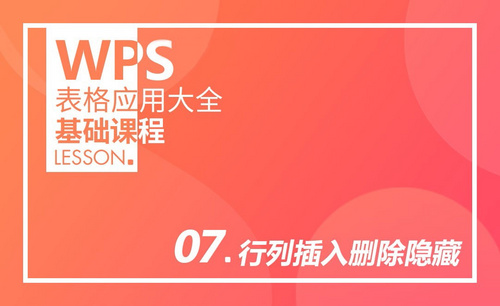Excel取消隐藏

Excel软件随着办公软件的升级更新了一版又一版,在基础功能不变的情况下,有些功能和菜单得到了优化。用Excel存储数据,一方面也为了能够方便查找和引用数据资料,在一个列数很多的表格里,有时候为了把有用的数据打印到一张页面上,就需要把不用的数据信息进行隐藏,如何实现Excel隐藏列和取消隐藏列?一起学习下边的方法吧。
1、打开需要编辑的Excel表格,如下图所示。
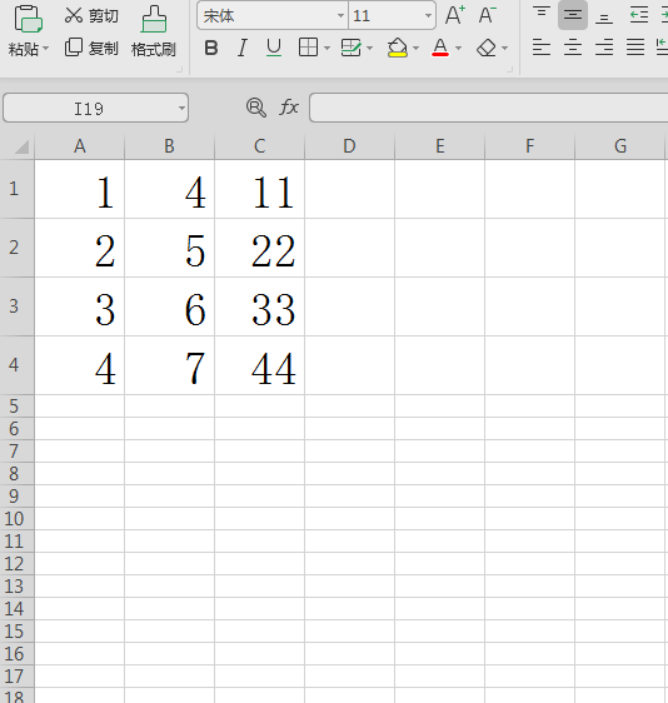
2、选中要隐藏的单元格,单击右键顶部,选择隐藏选项,如下图所示。
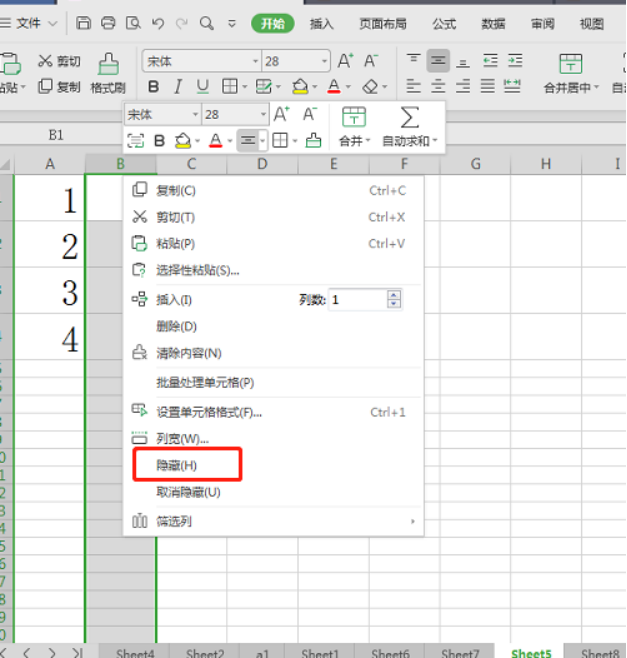
3、这样就隐藏了你想要隐藏的B列,如此方法你可以继续隐藏其他你想隐藏单元列,如下图所示。
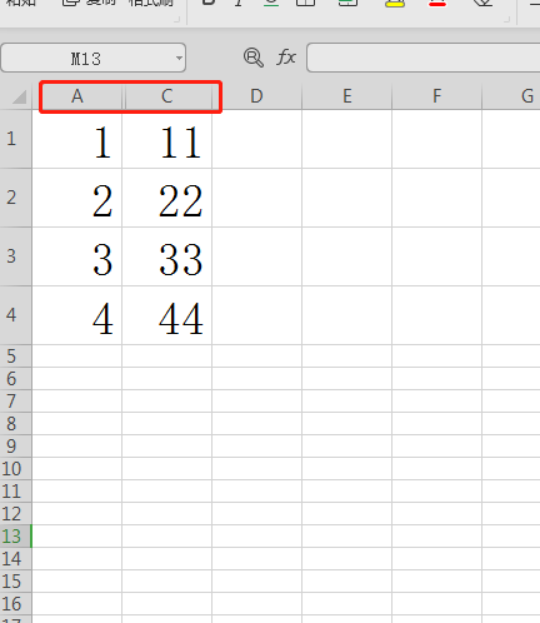
取消隐藏列
1、点击右上格式,选中所有有数据的单元格,单击右键,选择“取消隐藏”选项,如下图所示。
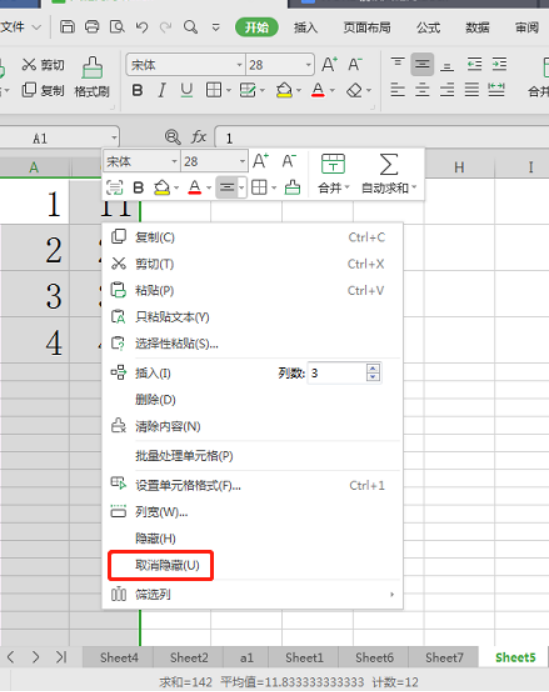
2、即可显示隐藏的B列,如下图所示。
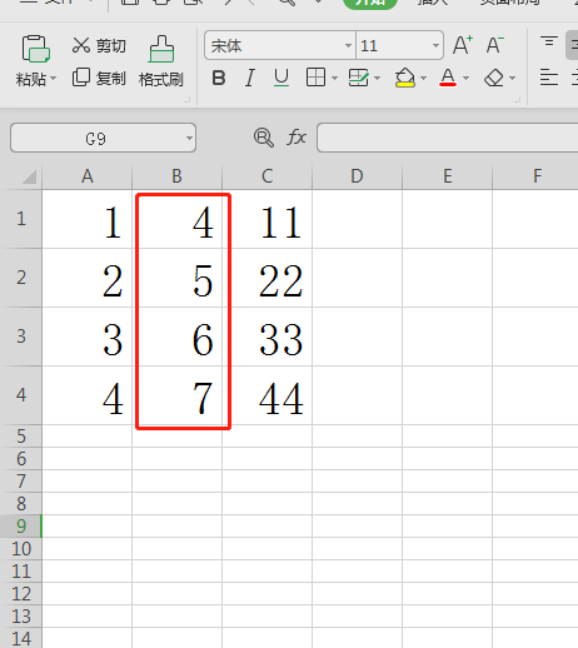
我们已经成功的把不需要的数据列进行了隐藏和取消隐藏,上边的步骤很简单,理解起来也容易,Excel表格里这些隐藏的小技巧太多了,我们没办法全部掌握,只能在实际工作中多操作多积累。办公软件的熟练操作都是在日积月累中总结出的经验。
本篇文章使用以下硬件型号:联想小新Air15;系统版本:win10;软件版本:wps 2019。
现在都提倡保密,所以大家的保密意识也在慢慢的增强,对于一些密码,身份证和手机号码,为了不泄露这些重要信息,在进行电子版填表的时候都会采用星号代替其中的一些数字以做隐藏,这样就起到了一定的保护作用。今天小编带来的课程是:excel身份证号星号隐藏还原的方法。
1、为了保护隐私,我们模拟身份证号码,随机输入18位数字,中间数字用星号进行隐藏,进行教学演示。如图:
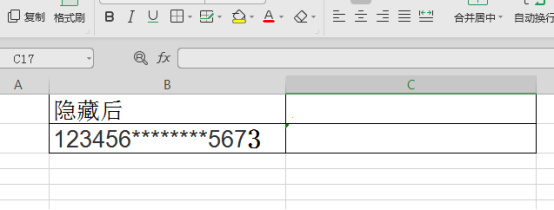
2、单击“开始”选项卡——在“编辑”选项组中——单击“替换”按钮——打开“查找和替换”对话框,如图。
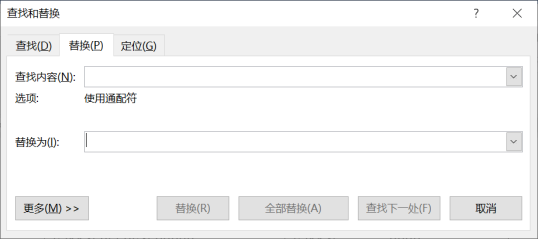
3、在“查找内容”中输入“\1********\3”——在“替换为”中输入“([0-9]{6})([0-9]{8})([0-9]{4})”——单击“更多”——勾选“使用通配符”——单击“全部替换”,即可,如图。
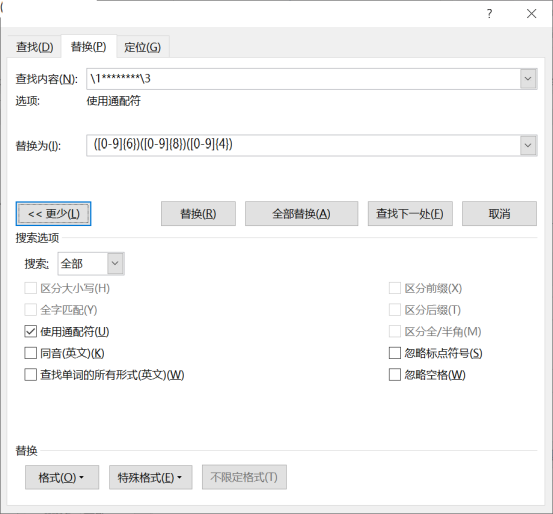
4、还原后的身份证号为下图所示。
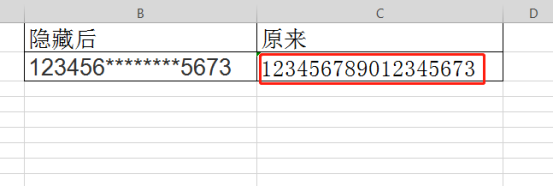
学习了上边的课程,我们在输入一些重要信息的时候也可以用星号进行相应的隐藏,为了保护自己的重要信息,我们也要学会这个操作,能够对自己起到一定的保护作用,会用星号隐藏还要会恢复,不然一些密码之类的信息时间久了会忘记,找起来很麻烦。
本篇文章使用以下硬件型号:联想小新Air15;系统版本:win10;软件版本:wps 2019。
Excel在办公软件中,尤其是表格制作方面的作用非常大,很多excel用户在制作工作表的时候经常会隐藏起来,这样可以防止别人翻阅或者删除,起到保护作用,那么工作表隐藏后怎么恢复呢,很简单,下面小编就为大家带来excel工作表隐藏后怎么恢复的解决方案。
接下来就让小编具体讲解一下关于EXCEL工作表的隐藏后恢复功能,顺便复习一下怎么隐藏工作表。感兴趣的小伙伴快快跟上吧!
第一步:鼠标左键双击计算机的EXCEL软件,将其打开运行。点击打开其他工作簿选项,打开需要编辑的工作簿文件。
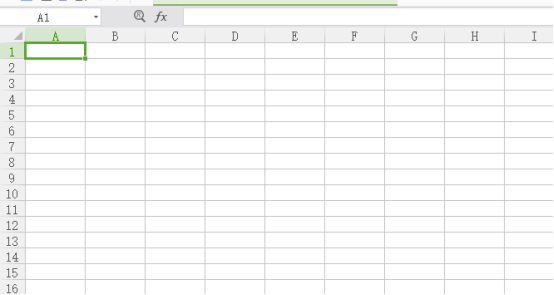
第二步:选中工作簿中任意一个工作表的标签,点击鼠标右键,可以看到出现了隐藏选项,在弹出的菜单选项中点击隐藏选项,就是将文档进行隐藏操作。
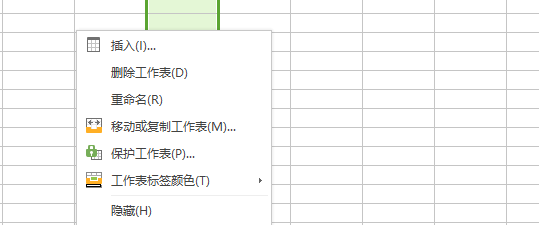
第三步:同理我们学习今天的重点,隐藏后怎么恢复。选择“取消隐藏”选项。就可以将之前隐藏的工作表展示出来。
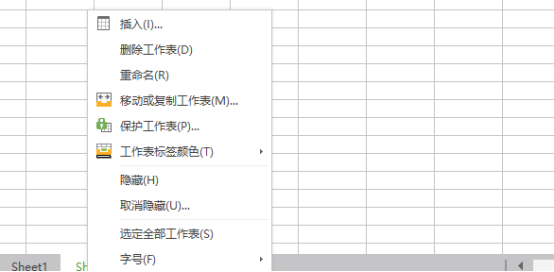
第四步:如图所示,返回到工作簿编辑窗口,在底部可以看到之前隐藏起来的工作表已经显示出来了。
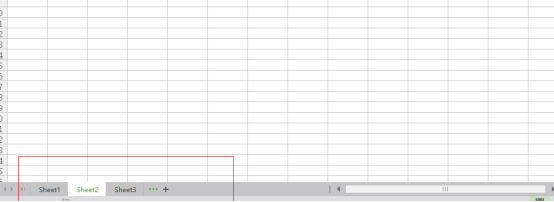
以上的四步就是EXCEL工作表隐藏后怎么恢复的解决办法。我们还顺便温习了一下怎么隐藏工作表。两个知识都很简单,操作起来也不困难,实际工作中非常常见。最后,希望小伙伴多多反馈,多多练习。
本篇文章使用以下硬件型号:联想小新Air15;系统版本:win10;软件版本:EXCEL 2017。
我们在实际工作中,遇到数据量过大,标题内容过多的表格时,为了方便数据的查找,往往会把不需要的数据进行隐藏,当需要的时候再把这些数据恢复,可是有的时候excel表格隐藏后恢复不了该怎么处理呢?那就一起来观看下边的课程。
1、如图所示,发现上方的列数序号直接有断掉的地方,就是没有C列,这个肯定是被隐藏了,那么如果想要查看隐藏的内容该怎么办,往下看

2、可以在被隐藏的单元格行或者是列的左右上下,来拉动调整宽高就可以把隐藏的单元格给显示出来了。
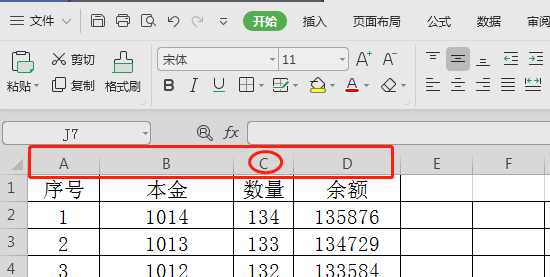
3、还有一个办法就是,使用快捷键Ctrl+A,全选整个表格,然后右键---取消隐藏命令,可以把所有隐藏的单元格显示出来。

4、如果还是不显示,可能就是单元格被冻结了,需要在开始---取消冻结来把单元格给释放出来。

5、如图所在这样就把隐藏的单元格给显示出来啦。

如果你是刚接触办公软件的小白,就需要课下自己动手亲自去操作一下,这样有助于记忆和使用。excel有很多功能都是边学边摸索的,多动手多动脑,办公软件的基本操作很快就会掌握了。
本篇文章使用以下硬件型号:联想小新Air15;系统版本:win10;软件版本:wps 2019。
excel的功能是非常强大的,所以有很多庞大的数据表格都在excel中制作,有时候我们为了方便我们对数据的编辑和操作,我们会隐藏一部分表格或者工作表,但是有的朋友往往隐藏了却不知道怎么取消excel隐藏表格的操作。
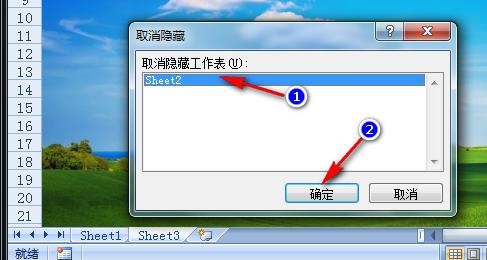
1、首先打开一份excel表格,通常我们根据上面的系列编码进行查看是否隐藏了表格,如果编码是是连贯的,就说明没有表格被隐藏。
2、如果编码是是不是连贯的,有跳跃,比如从c直接到G,就说明表格被隐藏了,如图所示。
3、发现表格被隐藏,选定c到G这两列,然后选择取消隐藏就可以恢复隐藏的表格了。
4、也可以对整张工作表进行隐藏,选择底部的表格名称,然后进行隐藏就可以把整张表格进行隐藏了。
5、也可以对整张工作表进行取消隐藏,随便选择底部的表格,然后进行取消隐藏选择要恢复表格的名字就可以,把这张表格恢复了。
通过上面的方法我们一起学习了下如何隐藏excel表格和怎么取消excel隐藏表格的方法,大家以后再次制作表格的时候如果感觉单元格周围的列或者行有影响就可以使用此方法了。
以上就是取消excel隐藏表格 excel表格中取消隐藏全部内容了,希望大家看完有所启发,对自己的工作生活有所帮助,想要了解更多跟取消excel隐藏表格 excel表格中取消隐藏请关注我们虎课官网!
电脑型号:联想小新Air15
系统版本:win10
软件版本:excel2019
相关教程
热门百科
索引
excel隐藏列和取消隐藏列的方法
excel身份证号星号隐藏还原的方法
excel工作表隐藏后怎么恢复?
excel表格隐藏后恢复不了怎么办?
Excel工作表被隐藏了如何取消?
相关百科
最新知识
相关教程